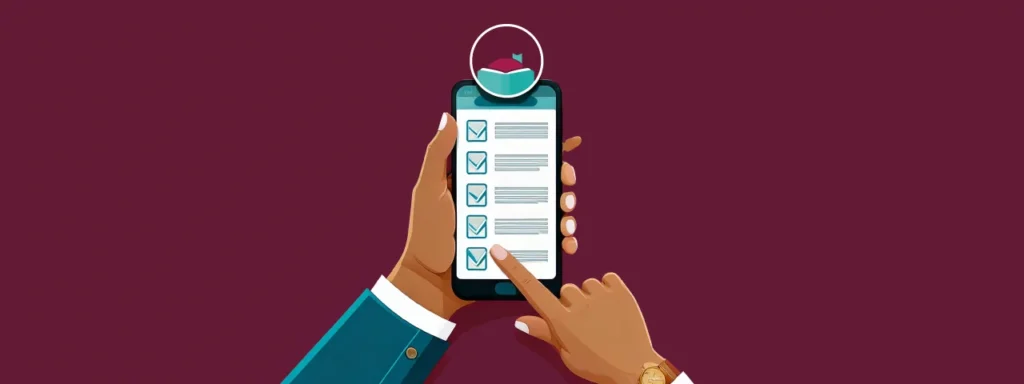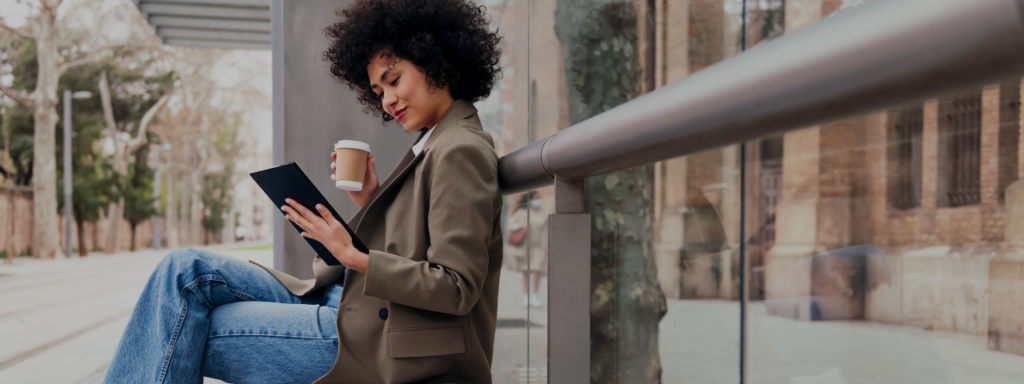Los hábitos de lectura de cada persona son únicos. Tal vez seas de los que devora libros electrónicos de misterio y enredos hasta altas horas de la noche. O tal vez seas un adicto a la adrenalina de los audiolibros de suspenso durante tu paseo vespertino. Entonces, ¿por qué nuestra aplicación de lectura no debería ser tan personalizada como nuestros gustos de lectura? ¡Buenas noticias: lo es! La aplicación Libby se puede adaptar a tu estilo en tan solo unos pocos y sencillos pasos.
¡Toma tu dispositivo y comencemos a personalizar Libby para ti!
1. Elige el color de tu icono de Libby.
¿Sabías que hay muchos tonos de piel en Libby?
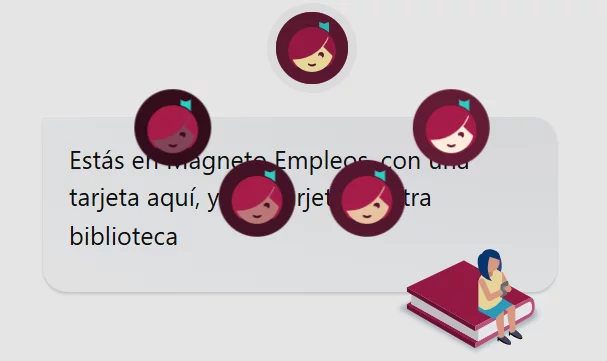
Pulsa menú y a continuación, el icono de Libby en la parte superior del menú principal para seleccionar entre 5 tonos de piel diferentes. Tu selección se guardará la próxima vez que abras Libby.
2. Elige el tamaño del texto.
Aumente el tamaño del texto para que tus historias favoritas prácticamente resalten de la página.
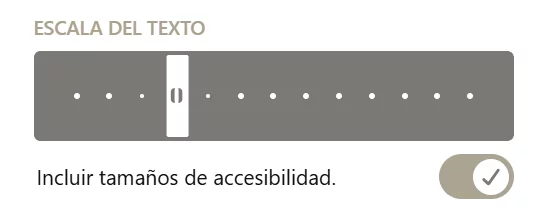
Pulsa menú y a continuación, el icono de Libby en la parte superior del menú principal para seleccionar entre 5 tonos de piel diferentes. Tu selección se guardará la próxima vez que abras Libby.
*Para una gama más amplia de tamaños de texto, active Incluir tamaños de accesibilidad . LECTURA RELACIONADA: 9 funciones de accesibilidad en la aplicación Libby para facilitar tu lectura
3. Elige tu iluminación.
Ya sea que te guste un ambiente brillante para tu café de la mañana u oscuro y acogedor para la hora de dormir, configura tu ambiente de iluminación perfecto.
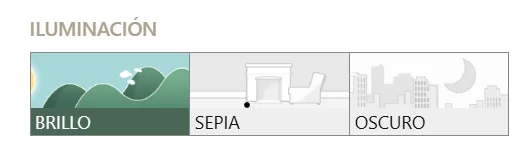
- En un libro, toque el centro de la pantalla y luego “ A ”.
- Desde allí, seleccione brillo , sepia u oscuro en «iluminación».
4. Elige dónde sueles leer tus libros.
Los títulos descargados son geniales cuando viajas en auto o avión con Wi-Fi inestable, o incluso cuando acampas en medio de la nada.
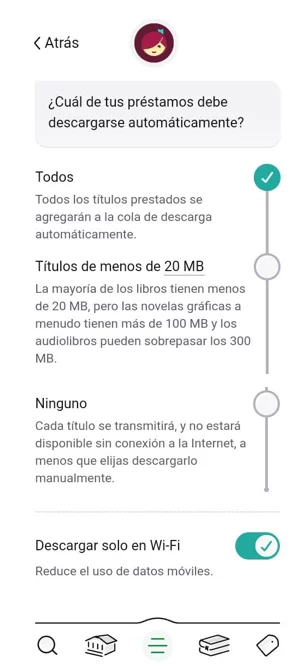
- Pulsa menú y luego reglas de descarga (en “configuración”)
- Puedes elegir si los préstamos de libros y audiolibros se descargan automáticamente después de tomarlos prestados y si se descargan cuando no tienes Wi-Fi.
- También puedes descargar un título manualmente .
5. Elige la velocidad de tu audiolibro.
Escucha un capítulo emocionante o reduzca la velocidad para saborear cada palabra.
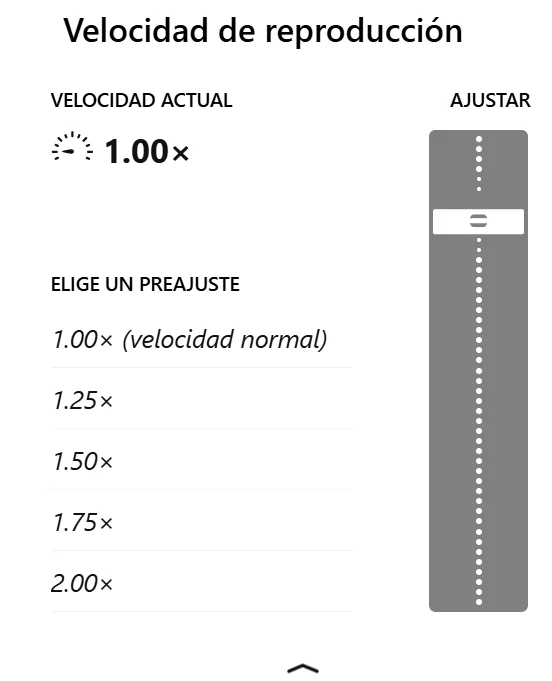
- Para cambiar la velocidad de reproducción de un audiolibro, toque el icono del velocímetro. Luego, elija un valor predeterminado o arrastre el control deslizante «ajustar» para establecer una velocidad personalizada (0,6 a 3x).
6. Elige el nombre y el color de tus tarjetas de biblioteca.
¡Tus tarjetas de biblioteca digital también merecen algo de estilo!
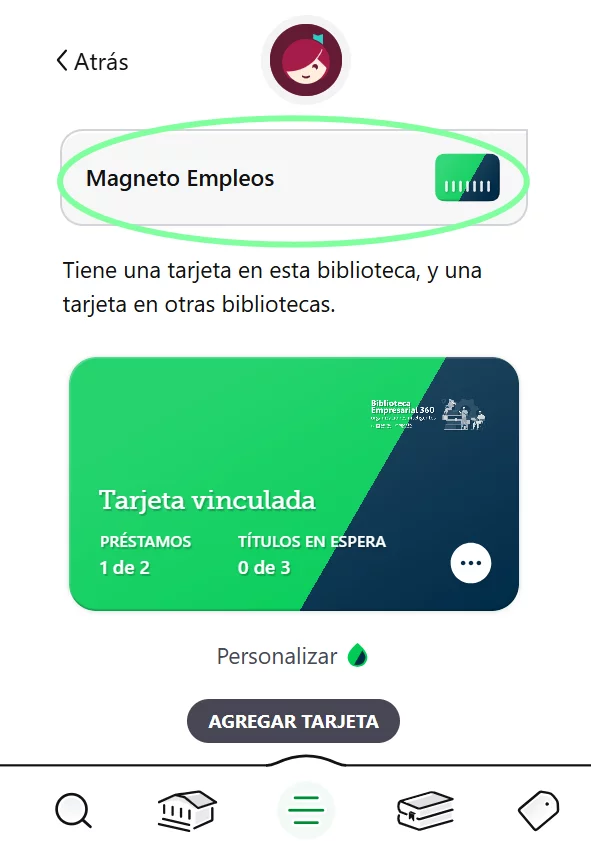
- Pulsa menú y, a continuación, administrar tarjetas (en “tus bibliotecas”).
- Si es necesario, cambia de biblioteca.
- Pulsa los tres puntos (en tu tarjeta), pulsa cambiar nombre de tarjeta , cambia el nombre de tu tarjeta y, a continuación, pulsa guardar . O pulsa personalizar y elige dos colores para cambiar los colores de esta biblioteca.
7. Elige tus funciones de navegación.
Navega por la aplicación con facilidad para volver a leer más rápido.
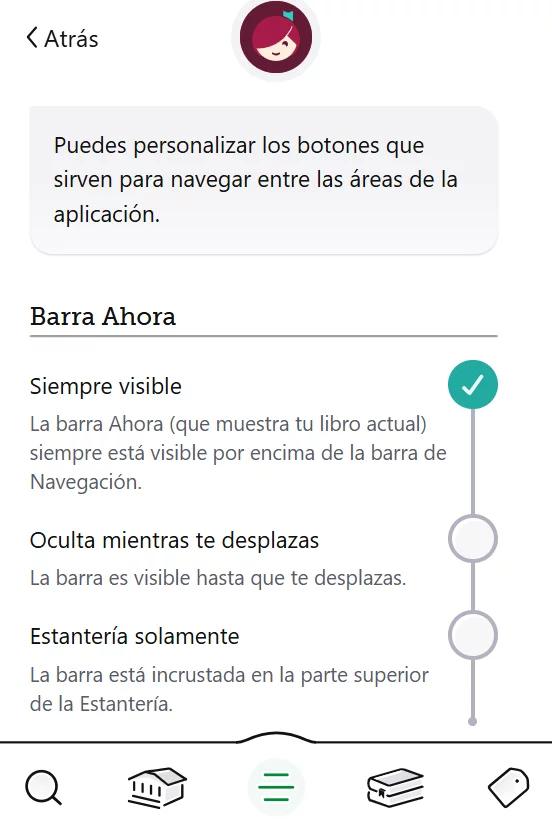
- Pulsa menú y, a continuación, administrar tarjetas (en “Tus bibliotecas”).
- Si es necesario, cambia de biblioteca.
- Pulsa los tres puntos (en tu tarjeta), pulsa cambiar nombre de tarjeta , cambia el nombre de tu tarjeta y, a continuación, pulsa guardar . O pulsa personalizar y elige dos colores para cambiar los colores de esta biblioteca.
8. Elige qué quieres que te notifiquemos
No te pierdas nunca una reserva, una renovación ni la emoción de un nuevo libro que te espera.
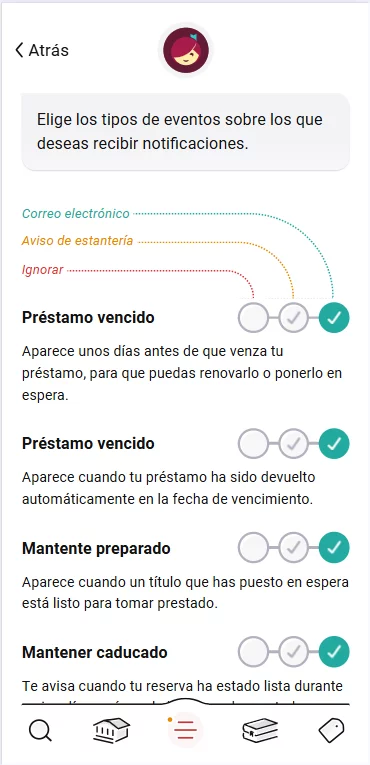
- Pulsa menú y, a continuación, administrar tarjetas (en “Tus bibliotecas”).
- Si es necesario, cambia de biblioteca.
- Pulsa los tres puntos (en tu tarjeta), pulsa cambiar nombre de tarjeta , cambia el nombre de tu tarjeta y, a continuación, pulsa guardar . O pulsa personalizar y elige dos colores para cambiar los colores de esta biblioteca.
9. Elige tus dispositivos para sincronizar Libby.
Lee en distintos dispositivos para que tu aventura de lectura nunca se pierda. Si ya usas Libby en un dispositivo, usa un código de configuración para sincronizar con otro dispositivo o navegador.
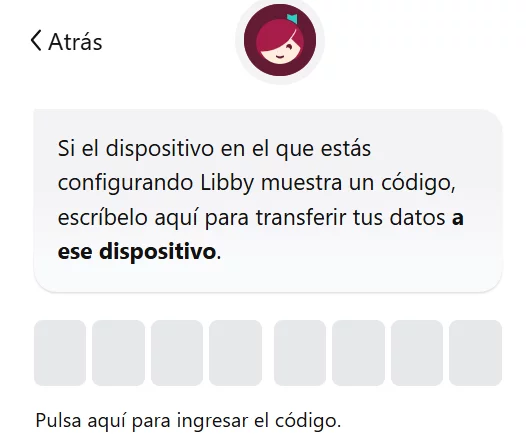
- Pulsa menú y luego copiar a otro dispositivo (en “tu información”).
- Si el dispositivo en el que estás configurando Libby muestra un código, ingrésalo aquí para transferir tus datos a ese dispositivo.
- También puedes copiar tus datos a un nuevo dispositivo usando una clave de recuperación .